Основная полка надписи |
  
|
Положение основной полки надписи определяется положением конечной точки основной стрелки (см. Форма и расположение стрелки надписи). По умолчанию полка создается горизонтально вправо от конечной точки стрелки. С помощью следующей опции автоменю можно последовательно поворачивать полку вокруг конечной точки стрелки на 90 градусов:
|
<Z> |
Изменить направление полки |
Таким образом, возможны четыре варианта направления полки:
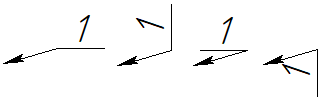
Вкладка Основная полка окна параметров команды Надпись позволяет задать следующие параметры полки надписи:
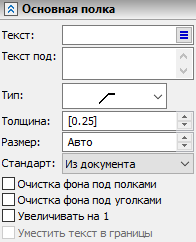
Текст
Текст на полке надписи.
При задании этого и остальных текстовых параметров надписи можно использовать переменные, заключая их в фигурные скобки.
С помощью кнопки ![]() можно вставить из списка один из предлагаемых системой по умолчанию стандартных текстов.
можно вставить из списка один из предлагаемых системой по умолчанию стандартных текстов.
Подробнее использование списков значений описано в разделе Конекстные меню полей ввода.
Также текст может быть задан с помощью манипулятора:
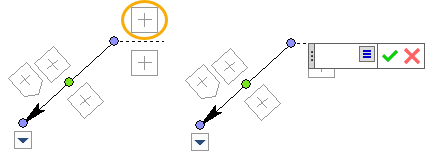
Имейте в виду, что если подтвердить ввод текста основной полки с помощью ![]() или <Enter> или то создание или редактирование надписи будет завершено.
или <Enter> или то создание или редактирование надписи будет завершено.
Текст под
Текст под полками надписи. Также может быть задан с помощью манипулятора:
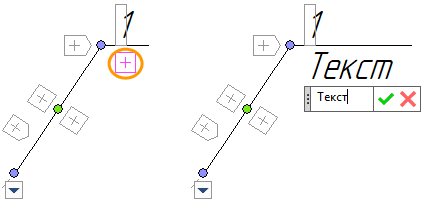
Тип
Определяет тип выносной полки. Доступны как стандартные, так и пользовательские типы полок.
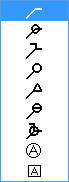
Толщина
Задаёт толщину линий полки. Если значение параметра показано в квадратных скобках, оно берется из Параметров документа (Параметры документа > Страница > Линии > Линии > Толщина других).
Размер
Устанавливает длину полки надписи. Если значение Авто, то оно автоматически устанавливается по длине строки текста.
Стандарт
Позволяет задать стандарт изображения надписи. Для надписей существует два стандарта - ANSI и ЕСКД. Если этот параметр выставить в значение Из документа, то надписи будут соответствовать стандарту, указанному в Параметрах документа (Параметры документа > Страница > Элементы оформления > Надписи > Стандарт).
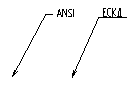
Очистка фона под полками
При установке данного флага удаляется изображение чертежа под полкой (полками) надписи.
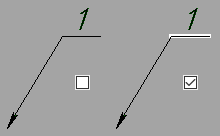
Очистка фона под уголками
При установке данного флага удаляется изображение чертежа под уголком надписи (если у выбранного типа полок есть уголки).
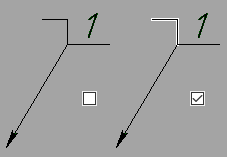
Увеличивать на 1
Данный флаг доступен только в момент создания надписи. Он нужен для быстрого задания позиций спецификации. На полке вместо текста должно располагаться число – номер позиции спецификации. При создании следующей надписи предыдущее число автоматически увеличивается на единицу. Обратите внимание, что при использовании данного способа число на полке не будет связано с номером позиции спецификации.
О том, как связать текст надписи с составом изделия см. главу Связь надписи с составом изделия.
Также для нанесения позиций на сборочном чертеже доступная специальная команда Проставить позиции.
Уместить текст в границы
Данный флаг доступен для надписи в круглой рамке ![]() . По умолчанию флаг снят, и размер рамки автоматически увеличивается, если текст на полке не умещается в стандартную рамку. При установленном флаге размер рамки остаётся стандартным, а шрифт текста автоматически сужается, чтобы уместиться в рамке.
. По умолчанию флаг снят, и размер рамки автоматически увеличивается, если текст на полке не умещается в стандартную рамку. При установленном флаге размер рамки остаётся стандартным, а шрифт текста автоматически сужается, чтобы уместиться в рамке.
Пользовательские типы полок надписи
T-FLEX CAD позволяет пользователю создавать собственные типы полок надписи. Пользовательские полки создаются как обычные параметрические фрагменты в папке …\T-FLEX CAD 17\Библиотеки\Служебные\Leader Symbols (библиотека Leader Symbols).
В окне параметров команды надпись и диалогах параметров надписей файлы, находящиеся в данной папке, добавляются в виде иконок к списку доступных типов полки надписи. Положение изображения фрагмента-полки при нанесении надписи определяется вектором привязки, который должен существовать в модели фрагмента.
Для управления параметрами пользовательской надписи будет использоваться диалог переменных фрагмента или пользовательский диалог (если он был создан во фрагменте). Вызов диалога переменных фрагмента (или пользовательского диалога) осуществляется специальной кнопкой ![]() , появляющейся в окне параметров надписи или по команде Параметры обозначения… в контекстном меню надписи, использующей пользовательский тип полки.
, появляющейся в окне параметров надписи или по команде Параметры обозначения… в контекстном меню надписи, использующей пользовательский тип полки.
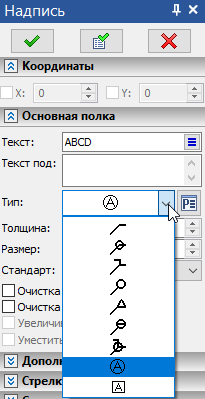
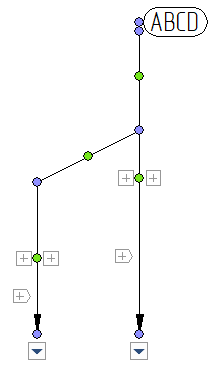
См. также: